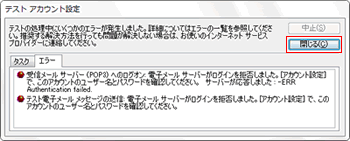Outlook 2010
メールアドレス/メールパスワード変更
以下の操作の前にメールアドレスやメールパスワードの変更手続きを行なってください。
-
Outlook 2010を起動します。
-
[ファイル]‐[アカウント設定]‐[アカウント設定(A)]の順でクリックします。
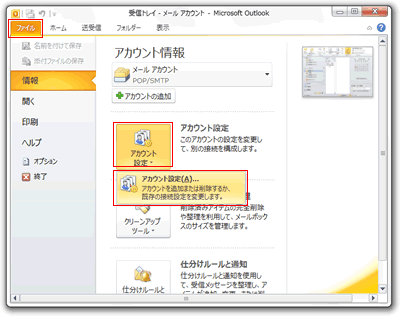
-
メールアカウントをクリックし、[変更]をクリックします。
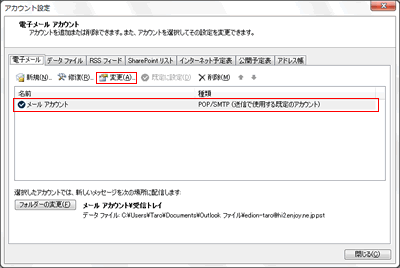
-
以下のように設定します。
ユーザー情報 電子メールアドレス 変更後のメールアドレスを入力 メールサーバーへのログオン情報 アカウント名 変更後のメールアドレスを入力 パスワード 変更後のメールパスワードを入力 [[次へ]ボタンをクリックしたらアカウント設定をテストする]にチェックが入っている状態で[次へ]をクリックします。
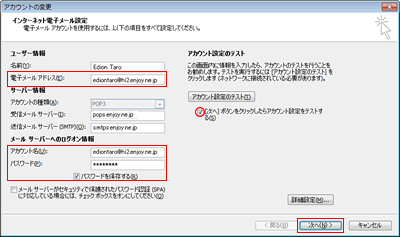
-
テストメールが送信されます。問題がない場合は「完了」と表示されます。
[閉じる]をクリックします。

-
[完了]をクリックします。
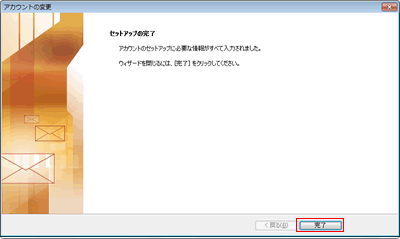
以上で設定は完了です。